
Mac पर किताब में किताब का बाह्यरूप बदलें
कागज की असली किताब के विपरीत, आप इसमें यह बदल सकते हैं कि किताब ऐप में किताबें दिखाई कैसे पड़ें।
किताब में एक या दो पृष्ठ दिखाएँ
अपने Mac पर किताब ऐप
 में, साइडबार में किताब (या अन्य संग्रह) पर क्लिक करें, फिर किताब पर डबल-क्लिक करें।
में, साइडबार में किताब (या अन्य संग्रह) पर क्लिक करें, फिर किताब पर डबल-क्लिक करें।जब तक आप एक या दो पृष्ठ को नहीं देखते हैं तब तक आप विंडो की साइड को बाएँ या दाएँ ड्रैग करें।
कस्टमाइज़ करें कि किताब में टेक्स्ट और पृष्ठ कैसे दिखाई दें
अपने Mac पर किताब ऐप
 में, साइडबार में किताब (या अन्य संग्रह) पर क्लिक करें, फिर किताब पर डबल-क्लिक करें।
में, साइडबार में किताब (या अन्य संग्रह) पर क्लिक करें, फिर किताब पर डबल-क्लिक करें।पॉइंटर को किताब के शीर्ष पर मूव करें, फिर थीम और सेटिंग्ज़ बटन
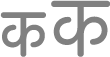 पर क्लिक करें।
पर क्लिक करें।कोई विकल्प चुनें। विकल्पों में शामिल हो सकते हैं :
फ़ॉन्ट का आकार बदलें: फ़ॉन्ट को ज़्यादा छोटा या ज़्यादा बड़ा बनाने के लिए A बटन पर क्लिक करें।
फ़ॉन्ट के आकार के बदलावों को पहले जैसा करने के लिए, A बटन पर कंट्रोल-क्लिक करें, फिर टेक्स्ट का आकार रीसेट करें पर क्लिक करें।
पृष्ठ की थीम चुनें : मूल, मौन या काग़ज़ जैसी किसी थीम पर क्लिक करें।
पृष्ठ की थीम को कस्टमाइज़ करें : टाइल थीम पर क्लिक करें, कस्टमाइज़ करें पर क्लिक करें, फिर कस्टमाइज़ करें चालू करें। विकल्प चुनें और ऐडजस्ट करें, फिर पूर्ण पर क्लिक करें।
पृष्ठ की थीम में हुए बदलावों को पहले जैसा करने के लिए कस्टमाइज़ करें पर क्लिक करें, थीम को रीसेट करें पर क्लिक करें।
पृष्ठ का बैकग्राउंड बदलें : थीम और सेटिंग्ज़ विंडो के ऊपरी-शीर्ष कोने में स्थित रंगरूप बटन पर क्लिक करें, फिर हल्का, गहरा और ऑटोमैटिक चुनें।
फ़ॉन्ट बदलें: कस्टमाइज़ करें पर क्लिक करें, फ़ॉन्ट पर क्लिक करें, फिर पूर्ण पर क्लिक करें।
बोल्ड टेक्स्ट दिखाएँ : कस्टमाइज़ करें पर क्लिक करें, फिर बोल्ड टेक्स्ट चालू करें।
पृष्ठ लेआउट और ऐक्सेसिबिलिटी विकल्पों को कस्टमाइज़ करें : कस्टमाइज़ करें पर क्लिक करें, कस्टमाइज़ करें चालू करें, फिर स्पेसिंग को ऐडजस्ट करने के लिए स्लाइडर पर क्लिक करें और ड्रैग करें।
चुनें कि टेक्स्ट बाएँ मार्जिन से अलाइन हो या दाएँ मार्जिन से : कस्टमाइज़ करें पर क्लिक करें, कस्टमाइज़ करें चालू करें, फिर टेक्स्ट ऐडजस्ट करें को चालू या बंद करें।
एकल या एकाधिक कॉलम चुनें : कस्टमाइज़ करें पर क्लिक करें, कस्टमाइज़ करें चालू करें, फिर एकाधिक कॉलम को अनुमति दें को चालू या बंद करें।
किताबें बड़ी करके दिखाने के लिए, आप किताब ऐप फ़ुल स्क्रीन में उपयोग कर सकते हैं। देखें यूज ऐप्स इन फुल स्क्रीन।
किताब में हाइफ़नेशन बदलें
अपने Mac पर किताब ऐप
 में किताब > सेटिंग्ज़ चुनें, फिर “रीडिंग” पर क्लिक करें।
में किताब > सेटिंग्ज़ चुनें, फिर “रीडिंग” पर क्लिक करें।ऑटो-हाइफ़नेशन को चयनित या अचयनित करें।